Win10电脑设置锁定屏幕的2种容易方法
[摘要]导读:在Win10电脑锁定屏幕解不开怎么办?下面就和小编一起来学习一下轻松Win10电脑设置锁定屏幕的两种简单方法,希望能够帮助到大家。在Win10电脑锁定屏幕解不开怎么办?下面就和小编一起来学习一...
导读:
在Win10电脑锁定屏幕解不开怎么办?下面就和小编一起来学习一下轻松Win10电脑设置锁定屏幕的两种简单方法,希望能够帮助到大家。
在Win10电脑锁定屏幕解不开怎么办?下面就和小编一起来学习一下轻松Win10电脑设置锁定屏幕的两种简单方法,希望能够帮助到大家。
Win10电脑设置锁定屏幕的两种简单方法
方法一:使用屏幕锁屏快捷键 (XP/Win7/Win8/Win10通用)
使用Win + L组合快捷键,可以快速锁屏,如下图所示。
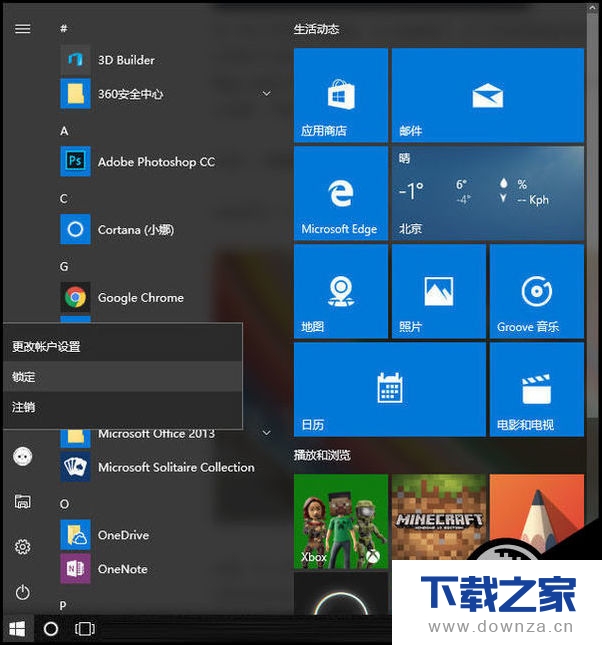
如图,Win10锁屏界面主要会显示时间、信息等消息,类似于手机锁屏界面,点击锁屏界面,就可以进入锁屏登陆界面,需要输入密码才可以进入。
方法二:在Win10开始菜单中找到锁屏操作
点击Win10桌面左下角的Windows图标,进入Win10开始菜单,然后点击账户头像,在弹出的菜单中,选择锁屏即可,如下图所示。
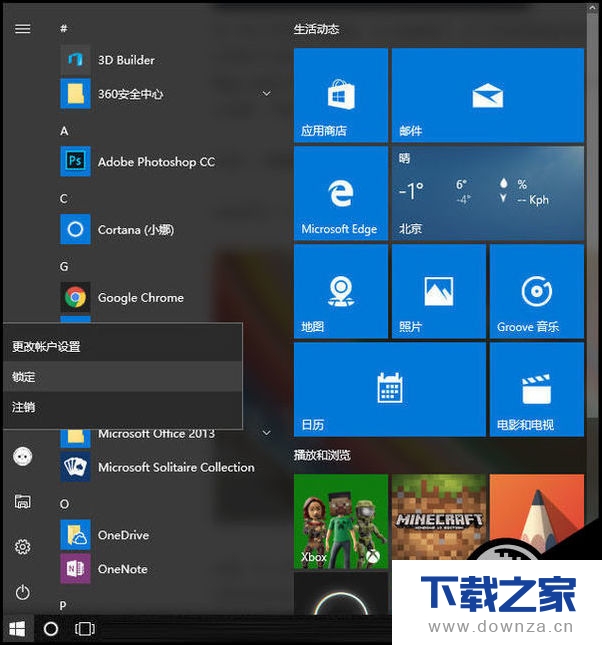
【下载之家,教程整理】
以上内容便是关于Win10电脑锁屏怎么设置的方法,以往的操作系统虽然可以像Win10一样使用Win+L来锁屏,却无法通过手动操作快速锁屏,而这一点,在Win10系统中预制的很明显,也很方便使用。
延伸阅读: Win10忘记本地帐号登录密码怎么解决?几步轻松处理
在Win10中忘记本地账号登录密码怎么办?下面就和小编一起来学习一下轻松处理Win10忘记本地帐号登录密码的图文教程,希望能够帮助到大家。
常见的网络操作系统有UNIX、Netware、Windows NT、Linux等,网络软件的漏洞及缺陷被利用,使网络遭到入侵和破坏。
……